Comment insérer un bouton dans wps
Comment insérer un bouton dans wps
Les opérations spécifiques sont les suivantes :
1. Créez un nouveau diaporama WPS et entrez-y le contenu souhaité.

Dans le coin inférieur gauche du diaporama WPS, cliquez sur « Forme automatique », puis sélectionnez « Plus de formes automatiques ». De cette façon, une nouvelle interface AutoGraph apparaîtra sur le côté droit de la diapositive WPS.

3. Dans l'interface graphique personnalisée, choisissez de localiser le bouton d'action et sélectionnez le bouton d'action personnalisé.
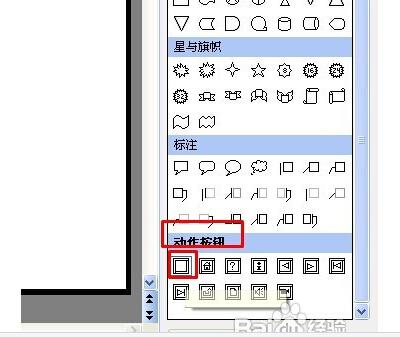
4. Après avoir sélectionné le bouton d'action personnalisé, utilisez la souris pour retirer un bouton d'action personnalisé sur la diapositive WPS. Relâchez ensuite la souris et une option de paramètre d'action apparaîtra.
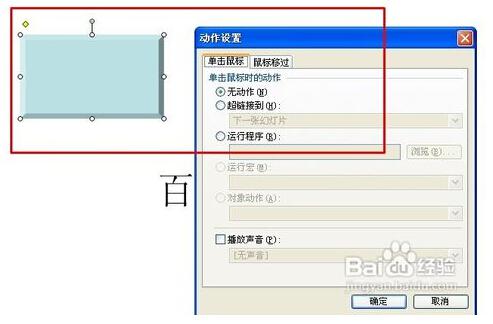
5. Cliquez sur l'onglet de la souris et cliquez sur le lien hypertexte vers (H) : la dernière diapositive. À ce stade, cliquez sur OK. Lorsque vous cliquez sur F5 pour afficher, cliquez sur ce bouton pour localiser la dernière diapositive.
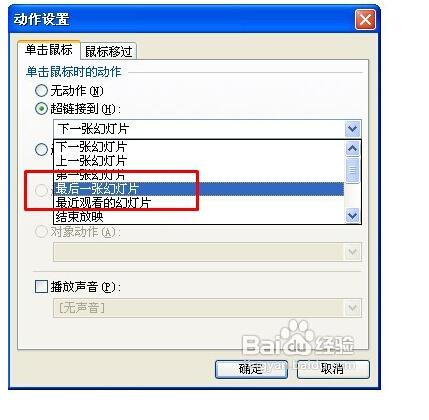
6. Si vous souhaitez localiser d'autres programmes, cliquez sur l'onglet de la souris, cliquez sur Exécuter le programme, cliquez sur Parcourir, puis cliquez sur le programme que vous souhaitez ouvrir.
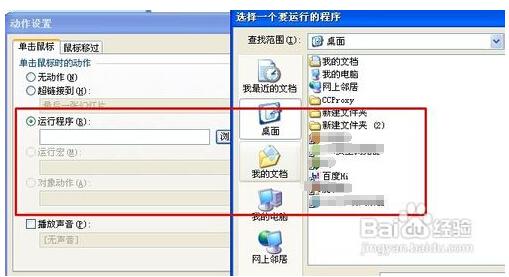
Comment configurer la lecture automatique dans wps ppt
Positionnez le curseur sur la première page de la démo WPS.
Ensuite, faites un clic gauche sur « Diaporama » et sélectionnez « Timing de répétition ». Comme indiqué ci-dessous.
La fenêtre ci-dessous apparaîtra dans le coin supérieur gauche de cette page. Le petit triangle représente l'image suivante, le bouton dans le cercle rouge à gauche est le bouton pause et le cercle rouge à droite est le bouton « ré-aperçu ». Parlons de ce qu’ils signifient ici. Le temps au milieu s'écoule en continu, indiquant la durée pendant laquelle vous souhaitez que cette page soit affichée à ce moment-là, cliquez simplement sur le bouton pause. Lorsque vous revenez, cliquez à nouveau sur le bouton pause, puis sur le temps. recommencera à fonctionner. Le bouton "Répéter" est le bouton que vous souhaitez utiliser pour modifier le temps affiché sur cette page. Après avoir appuyé dessus, le temps recommence à s'écouler. Lorsque vous avez fini de prévisualiser cette page, cliquez sur le petit triangle pour accéder à l'aperçu de la suivante. Cela terminera l’aperçu de toutes les pages.
Après avoir répété la dernière page, la fenêtre suivante apparaîtra automatiquement. Sélectionnez simplement "Oui".
Une fois la répétition terminée, il est temps de mettre en place la méthode. Cliquez avec le bouton gauche sur "Diaporama" et sélectionnez le bouton "Définir le mode d'affichage". Une fenêtre comme indiqué ci-dessous apparaîtra. Sélectionnez « S'il existe un temps de répétition, utilisez-le » dans l'image ci-dessous, comme indiqué dans le cercle rouge dans l'image ci-dessous. Cliquez sur OK.
Après cela, vous le montrez et il s'affichera page par page sans vous en soucier.
Ce qui précède explique comment configurer la lecture automatique dans la démo WPS. Expliquez maintenant la méthode en PPT.
Les méthodes sont à peu près les mêmes. Dans PPT, cliquez sur le menu « Diaporama » et sélectionnez « Minutage de répétition » dans le menu déroulant. Les étapes suivantes seront les mêmes que ci-dessus.
Ce qui précède est le contenu détaillé de. pour plus d'informations, suivez d'autres articles connexes sur le site Web de PHP en chinois!

Outils d'IA chauds

Undresser.AI Undress
Application basée sur l'IA pour créer des photos de nu réalistes

AI Clothes Remover
Outil d'IA en ligne pour supprimer les vêtements des photos.

Undress AI Tool
Images de déshabillage gratuites

Clothoff.io
Dissolvant de vêtements AI

Video Face Swap
Échangez les visages dans n'importe quelle vidéo sans effort grâce à notre outil d'échange de visage AI entièrement gratuit !

Article chaud

Outils chauds

Bloc-notes++7.3.1
Éditeur de code facile à utiliser et gratuit

SublimeText3 version chinoise
Version chinoise, très simple à utiliser

Envoyer Studio 13.0.1
Puissant environnement de développement intégré PHP

Dreamweaver CS6
Outils de développement Web visuel

SublimeText3 version Mac
Logiciel d'édition de code au niveau de Dieu (SublimeText3)

Sujets chauds
 Comment créer un filtre de chronologie dans Excel
Apr 03, 2025 am 03:51 AM
Comment créer un filtre de chronologie dans Excel
Apr 03, 2025 am 03:51 AM
Dans Excel, l'utilisation du filtre de chronologie peut afficher des données par période de temps plus efficacement, ce qui est plus pratique que l'utilisation du bouton Filtre. Le calendrier est une option de filtrage dynamique qui vous permet d'afficher rapidement les données pour une seule date, mois, trimestre ou année. Étape 1: Convertir les données en table pivot Tout d'abord, convertissez les données Excel d'origine en une table de pivot. Sélectionnez n'importe quelle cellule dans la table de données (formatée ou non) et cliquez sur Ticotable sur l'onglet INSERT du ruban. Connexes: Comment créer des tables de pivot dans Microsoft Excel Ne soyez pas intimidé par la table de pivot! Nous vous enseignerons les compétences de base que vous pouvez maîtriser en quelques minutes. Articles connexes Dans la boîte de dialogue, assurez-vous que toute la plage de données est sélectionnée (
 Si vous n'utilisez pas l'outil de caméra cachée Excel, vous manquez une astuce
Mar 25, 2025 am 02:48 AM
Si vous n'utilisez pas l'outil de caméra cachée Excel, vous manquez une astuce
Mar 25, 2025 am 02:48 AM
Liens rapides Pourquoi utiliser l'outil de la caméra?
 Vous devez savoir ce que fait le signe de hachage dans les formules Excel
Apr 08, 2025 am 12:55 AM
Vous devez savoir ce que fait le signe de hachage dans les formules Excel
Apr 08, 2025 am 12:55 AM
L'opérateur de plage de débordement Excel (#) permet de régler automatiquement les formules pour s'adapter aux modifications de la taille de la plage de débordement. Cette fonction est disponible uniquement pour Microsoft 365 Excel pour Windows ou Mac. Des fonctions communes telles que Unique, Countif et Sortby peuvent être utilisées en conjonction avec des opérateurs de plage de débordement pour générer des listes triables dynamiques. Le signe de livre (#) dans la formule Excel est également appelé l'opérateur de gamme de débordement, qui demande au programme de considérer tous les résultats dans la plage de débordement. Par conséquent, même si la plage de débordement augmente ou diminue, la formule contenant # reflétera automatiquement ce changement. Comment énumérer et trier les valeurs uniques dans Microsoft Excel
 Utilisez le pourcentage de fonction pour simplifier les calculs en pourcentage dans Excel
Mar 27, 2025 am 03:03 AM
Utilisez le pourcentage de fonction pour simplifier les calculs en pourcentage dans Excel
Mar 27, 2025 am 03:03 AM
Le pourcentage d'Excel: Calculez facilement la proportion de sous-ensembles de données Le pourcentage d'Excel peut calculer rapidement la proportion de sous-ensembles de données dans l'ensemble de données, en évitant les tracas de créer des formules complexes. Pourcentage de syntaxe de fonction Le pourcentage de fonction a deux paramètres: = Pourcentage (a, b) dans: A (requis) est un sous-ensemble de données qui fait partie de l'ensemble des données; b (requis) est l'ensemble de données. En d'autres termes, le pourcentage de fonction calcule le pourcentage du sous-ensemble A à l'ensemble de données total b. Calculez la proportion de valeurs individuelles en utilisant le pourcentage de La façon la plus simple d'utiliser le pourcentage de fonction est de calculer le seul
 Si vous ne renommez pas les tables dans Excel, aujourd'hui, c'est le jour pour commencer
Apr 15, 2025 am 12:58 AM
Si vous ne renommez pas les tables dans Excel, aujourd'hui, c'est le jour pour commencer
Apr 15, 2025 am 12:58 AM
Lien rapide Pourquoi les tables devraient-elles être nommées dans Excel Comment nommer une table dans Excel Excel Table Noming Rules and Techniques Par défaut, les tables dans Excel sont nommées Table1, Table2, Table 3, etc. Cependant, vous n'avez pas à vous en tenir à ces balises. En fait, ce serait mieux si vous ne le faites pas! Dans ce guide rapide, je vais expliquer pourquoi vous devriez toujours renommer les tables dans Excel et vous montrer comment procéder. Pourquoi les tables devraient-elles être nommées dans Excel Bien qu'il puisse prendre un certain temps pour développer l'habitude de nommer des tables dans Excel (si vous ne le faites pas habituellement), les raisons suivantes illustrent aujourd'hui
 Comment formater un tableau renversé dans Excel
Apr 10, 2025 pm 12:01 PM
Comment formater un tableau renversé dans Excel
Apr 10, 2025 pm 12:01 PM
Utilisez la mise en forme conditionnelle des formules pour gérer les tableaux de débordement dans Excel Le formatage direct des tableaux de débordement dans Excel peut causer des problèmes, en particulier lorsque la forme des données ou la taille change. Les règles de formatage conditionnel basées sur la formule permettent le formatage automatique lorsque les paramètres de données changent. L'ajout d'un signe en dollars ($) avant une référence de colonne peut appliquer une règle à toutes les lignes des données. Dans Excel, vous pouvez appliquer une mise en forme directe aux valeurs ou à l'arrière-plan d'une cellule pour faciliter la lecture de la feuille de calcul. Cependant, lorsqu'une formule Excel renvoie un ensemble de valeurs (appelés tableaux de débordement), l'application de formatage direct entraînera des problèmes si la taille ou la forme des données change. Supposons que vous ayez cette feuille de calcul avec des résultats de débordement de la formule Pivotby,
 Comment utiliser la fonction pivotby dans Excel
Apr 11, 2025 am 12:56 AM
Comment utiliser la fonction pivotby dans Excel
Apr 11, 2025 am 12:56 AM
Liens rapides de la syntaxe Pivotby
 Comment utiliser la fonction agrégée d'Excel pour affiner les calculs
Apr 12, 2025 am 12:54 AM
Comment utiliser la fonction agrégée d'Excel pour affiner les calculs
Apr 12, 2025 am 12:54 AM
Liens rapides la syntaxe agrégée






